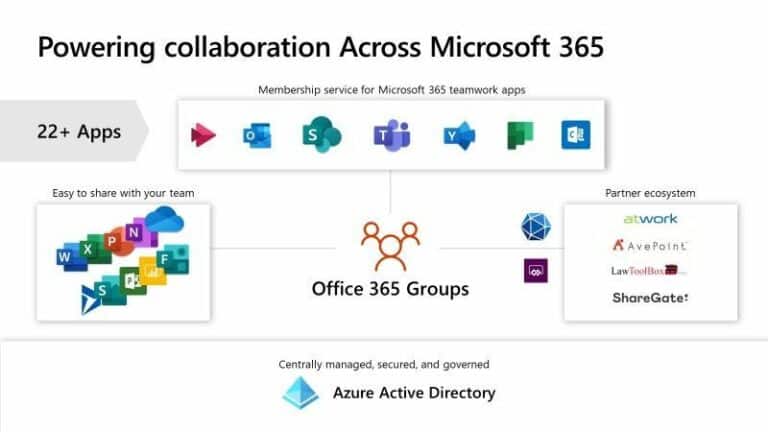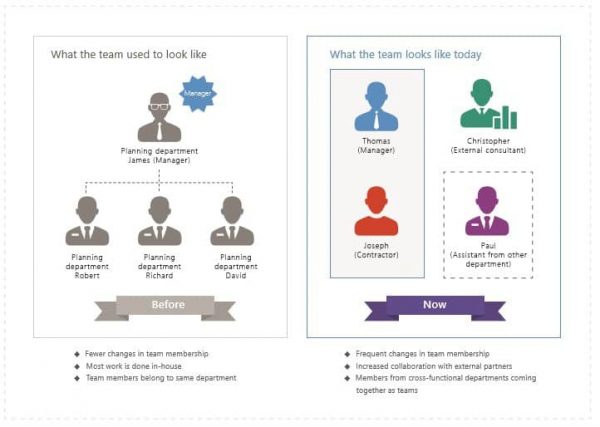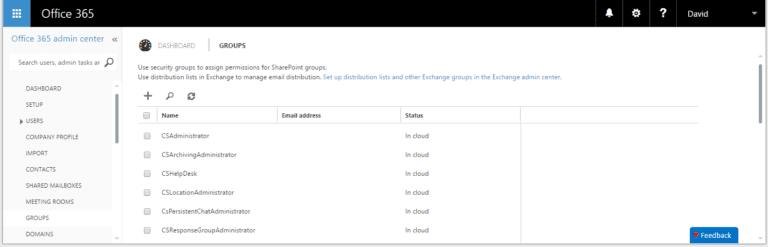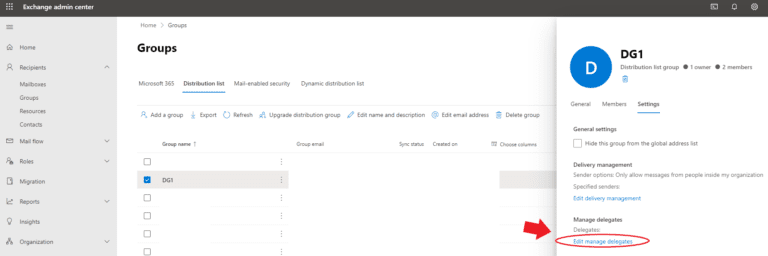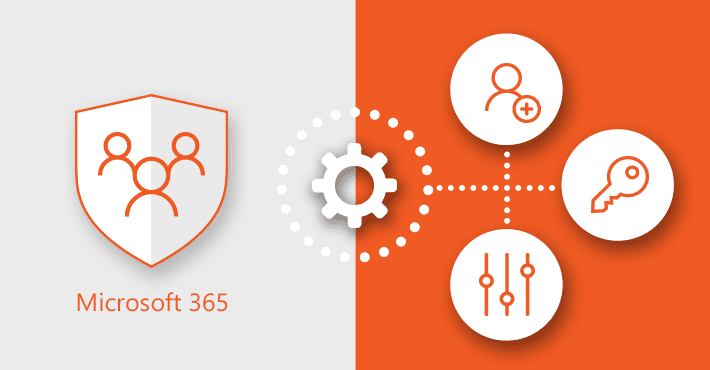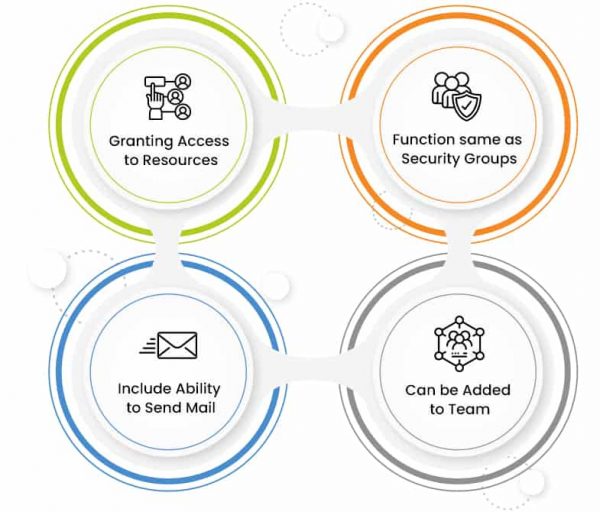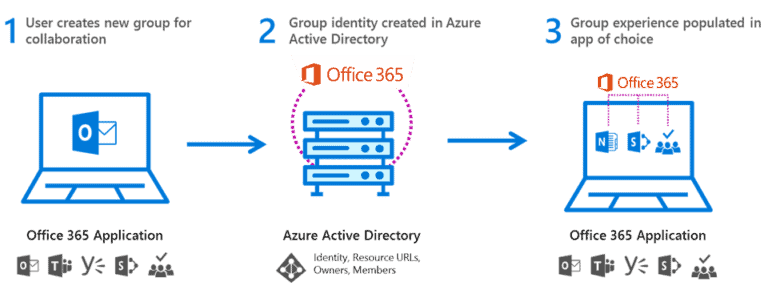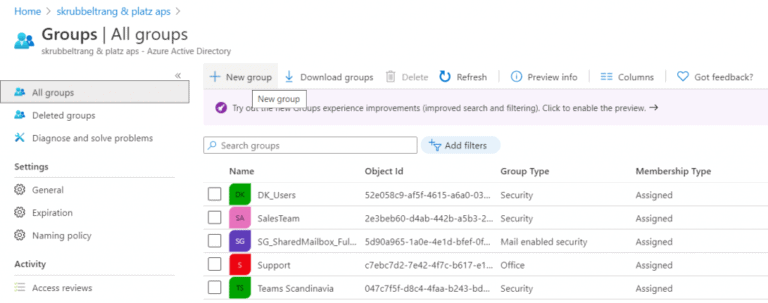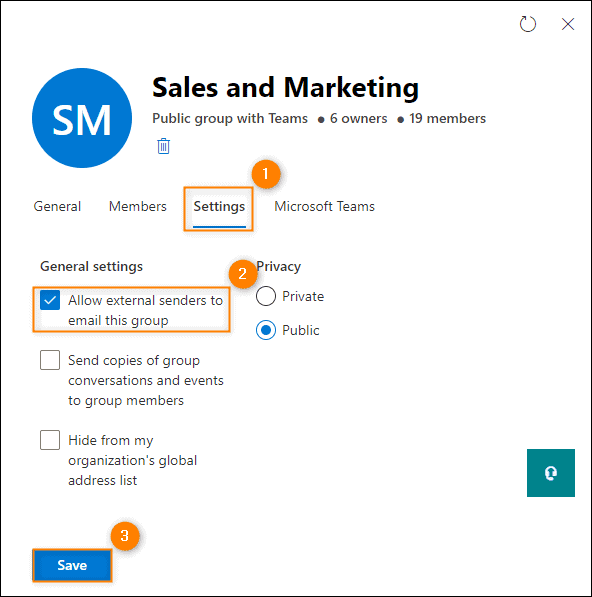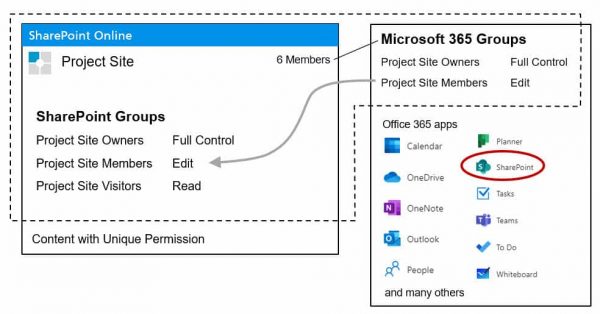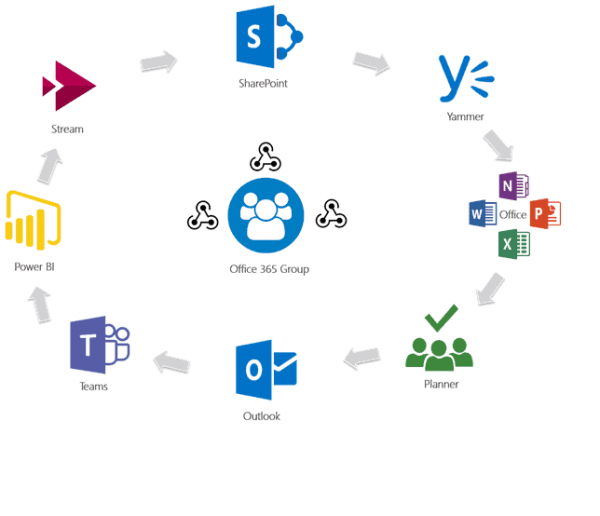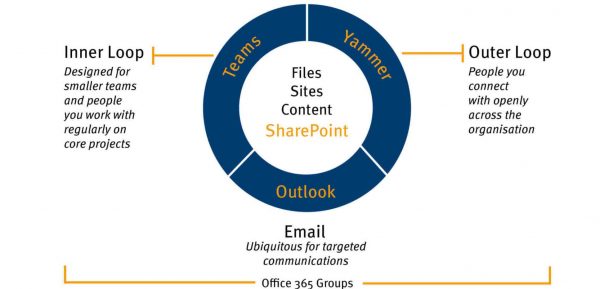Erklärung der Microsoft Office 365-Gruppentypen – Best Practices. Insgesamt bietet Microsoft (Office) 365 Unternehmen einen produktiven Arbeitsbereich, sofern die geeignetsten Tools für einen reibungslosen Arbeitsablauf genutzt werden. Office 365-Gruppen helfen Administratoren, die Benutzer-Einstellungen so zu konfigurieren, dass sie die Teamzusammenarbeit und -leistung verbessern.
In diesem Blogbeitrag werfen wir einen eingehenden Blick auf die Arten von Microsoft Office 365-Gruppen, ihre Funktionen, ihre (besten) Anwendungsfälle, die Herausforderungen, mit denen ein Administrator bei der Verwaltung von Office 365-Anwendung(en) konfrontiert ist, und wie Microsoft Office 365-Gruppen am besten verwaltet werden können, um eine erhöhte Teamproduktivität und Geschäftswachstum sicherzustellen.
Was sind Microsoft Office 365-Gruppen?
Zunächst einmal ist Microsoft Office 365 Groups ein Dienst, der von Microsoft angeboten wird und Ihnen hilft, in Echtzeit mit Ihren Kollegen zusammenzuarbeiten. Sie können alle diese Funktionen nutzen, während Sie auch Tabellenkalkulationen erstellen, E-Mails versenden, Meetings planen usw. Die Gruppenadministratoren haben die Möglichkeit, jegliche Kontakte zur Gruppe hinzuzufügen oder zu entfernen.
Lesen Sie auch Bereitstellung von Office 365-Gruppenberichten
Funktionen von Microsoft Office 365-Gruppen
Mitglieder-Hinzufügung
A contact doesn’t require permission(s) to join a group if it is a Public Group. However, the administrator receives the permission request via email (which is then accepted or rejected), if the group is a Private Group. Once accepted, the contact has access to the OneNote Notebook, group mailbox, calendar, and the Team Site.
Gruppensteuerung
Als Nächstes ermöglicht Microsoft 365 jedem Benutzer die Erstellung von bis zu 250 Gruppen. Gleichzeitig gibt es Richtlinien, die die Gruppenerstellung begrenzen, die in Yammer, SharePoint, Planner, Teams und Outlook gesteuert oder deaktiviert werden kann.
Gruppenwiederherstellung
In Microsoft Office 365-Gruppen kann nach dem Löschen bestimmte Inhalte wiederhergestellt werden. Sobald eine Gruppe gelöscht wurde, bleibt sie bis zu 30 Tage nach dem Löschvorgang im Ordner „Gelöschte Gruppen“ und kann innerhalb dieses Zeitraums wiederhergestellt werden. Sobald wiederhergestellt, erscheinen die wiederbelebten Gruppen im Navigationsbereich. Darüber hinaus können folgende Inhalte wiederhergestellt werden: AAD-Objekte, Yammer, SharePoint, SMTP-Gruppenadressen, gemeinsame Kalender und Postfächer.
Etikettierungsmanagement
Das Etikettieren von Gruppeninhalten sorgt für Ordnung und ermöglicht es Ihnen, einfach geeignete Maßnahmen für eine bestimmte Gruppe zu ergreifen. Sie können Inhalte basierend auf Ihrer Gruppeneinteilung archivieren, löschen oder behalten, indem Sie eine separate Aufbewahrungsrichtlinie für jede erstellen.
Dynamische Mitgliedschaft
Es ist eine Microsoft 365-Funktion, bei der Sie eine definierte Gruppenmitgliedschaft basierend auf Benutzerattributen mit AAD erstellen können – was das einfache Verwalten einer großen Gruppe erleichtert.
Berichterstattung
Auch das Bericht Dashboard ermöglicht Ihnen Einblicke in vergangene und aktuelle Aktivitäten unter jedem Produkt wie z.B. neue Gruppen erstellt, neu verwendete Gruppen usw. und Skype-Admins, Exchange-Admins und SharePoint-Admins können sie anzeigen.
Wir sind zum Hauptteil dieses Artikelblogs gelangt. Als nächstes erklären wir die Microsoft Office 365 Gruppentypen – Best Practices.
Microsoft Office 365 Gruppentypen erklärt — Best Practices
Verteilergruppen
Auch als Verteilerlisten bezeichnet, ist es eine E-Mail-Client-App, die dazu verwendet wird, Massenmails oder mehrere Terminvorschläge an mehrere Personen zu senden. Sie werden nur mit E-Mail-Apps wie Exchange verwendet.
Sie können kein Teil der DACLs (Discretionary Access Control Lists) sein, weil sie nicht sicherheitsaktiviert sind und daher keine Gruppe mit der Fähigkeit erstellt werden kann, den Zugriff auf freigegebene Daten zu kontrollieren. Diese Gruppen sind statisch, und Berechtigungen können ihnen nicht zugewiesen werden.
Merkmalen von Verteilergruppen
- Sie können nicht in eine Sicherheitsgruppe verschachtelt werden, können jedoch in einer E-Mail-aktivierten Sicherheitsgruppe verschachtelt werden.
- Eine Verteilerliste kann nicht in eine andere Verteilerliste oder eine SharePoint-Gruppe installiert werden.
- Power Apps können nicht mit Verteilergruppen geteilt werden.
Anwendungsfälle von Verteilergruppen
Lesen Sie auch Office 365 vs. Exchange Online – Was ist der Unterschied?
Dynamische Verteilergruppen
Der Hauptpunkt dieses Gruppentyps ist, dass er für größere Gruppen verwendet wird. Dynamisch von Natur aus und es sollte mindestens ein Eigentümer einer dynamischen Verteilergruppe geben. Jedes Mal, wenn eine Nachricht in der dynamischen Verteilergruppe gesendet wird, stellt ein Active Directory sicher, dass eine aktualisierte Mitgliedschaft in Kraft ist.
Funktionen von dynamischen Verteilergruppen
- Die Mitglieder werden automatisch gefiltert, weil die Benutzer-Attributauswahl im Active Directory erfolgt.
- Einfache Verwaltung Verwaltung.
- Diese werden einfach mit dem Exchange Management Console erstellt.
Anwendungsfälle von dynamischen Verteilergruppen
Diese Gruppen werden zur Kommunikation und Zusammenarbeit innerhalb sowie außerhalb der Organisation effektiver eingesetzt.
Zum Beispiel könnten Sie eine dynamische Verteilergruppe erstellen, um eine E-Mail-Ankündigung über ein neues Produkt oder eine neue Dienstleistung zu versenden. Eine Gruppe für Vertriebsmitarbeiter, eine andere für das SEO-Team usw.
Sicherheitsgruppen
Ein Administrator in einer Sicherheits-Gruppe gewährt einem bestimmten Mitgliederkreis Zugriff auf eine SharePoint-Seite. Da ihre Funktionalität nur darin besteht, die Gruppe zu verwalten und nicht darin, Kontakte hinzuzufügen oder zu entfernen, ist die Administration einfacher.
Funktionen von Sicherheitsgruppen
- Bestehen aus Benutzern oder Geräten, die gleichzeitig verwaltet werden und zu einem Team hinzugefügt werden.
- Können dynamisch sein. Sie können BenutzerZugriff gewähren, indem Sie nach Standort, Titel usw. suchen.
Anwendungsfälle von Sicherheitsgruppen
- Ideal für die Sammlung von Benutzerkonten, Computer -Konten usw., die bestimmte Berechtigungen und Richtlinien unter einem Dach leicht zu verwaltender Inhalte zugewiesen sind.
- Begrenzen Sie die Anzahl der Benutzer, die auf Ihre SharePoint-Websites und -Dienste zugreifen.
Mail Enabled Security Group
Seine Funktionalität ist der des Sicherheitsgruppe ähnlich, kann jedoch nicht dynamisch verwaltet werden, wie es bei letzterer der Fall ist. Auch verwendet, um Benutzer Zugriffsberechtigungen für Benachrichtigungen und Ressourcen in AD (wie Webseiten, SharePoint-Websites usw.) zu erteilen.
Bildquelle: GroupID
Diese Gruppentyp weist Berechtigungen seinen Mitgliedern zu und sendet auch Nachrichten an alle Kontakte der Gruppe.
Funktionen von Mail-aktivierter Sicherheitsgruppe
- Kann zu den Teams hinzugefügt werden.
- Sie können in Exchange Admin Center (EAC) oder Exchange Management Shell (EMS) erstellt, geändert oder entfernt werden.
- Die mail-aktivierte Sicherheitsgruppe bietet ihren Mitgliedern ein gemeinsames Postfach.
Anwendungsfälle von Mail-aktivierter Sicherheitsgruppe
- Geeignet für kleine und mittlere Unternehmen und Großunternehmen, um kontrollierten Zugriff auf Berechtigungen und E-Mail-Transaktionen für bestimmte Personen oder Gruppen von Personen zu gewährleisten.
- Ermöglicht Ihnen die Kontrolle darüber, wer E-Mails von Ihrer Organisation sendet, wie oft sie dies tut und ob sie eine E-Mail gelesen haben oder nicht.
Verbesserung Ihrer Active Directory-Sicherheit & Azure AD
Probieren Sie uns aus für kostenlos, Zugang zu allen Funktionen. – 200+ AD-Berichtsvorlagen verfügbar. Erstellen Sie ganz einfach Ihre eigenen AD-Berichte.
Lesen Sie auch Bereitstellung von Office 365-Kennwortberichten
Microsoft 365-Gruppe
Mit der Microsoft 365 Gruppe können Sie ganz einfach mit Ihren Teams sowie mit Kontakten außerhalb der Organisation zusammenarbeiten (sofern der Administrator dies zugelassen hat). Sie können diese Gruppe auf mehr als 15 verschiedene Arten erstellen. Sie können auch auf diese Gruppe über mobile Apps zugreifen, wie z.B. Outlook für Android oder iOS.
Features der Microsoft 365-Gruppe
- Die Gruppe beizutreten ist einfach, solange die Einstellungen auf „Öffentlich“ gesetzt sind.
- A member subscribes to the conversations on the group via email.
- Jede Gruppe verfügt über Speicher wie bei ‚One Drive‘.
Anwendungsfälle der Microsoft 365-Gruppe
- Wenn Ihr Team E-Mail-Konversationen und einen gemeinsamen Kalender möchte, sollte idealerweise eine Gruppe in Outlook erstellt werden.
- Falls sie eine direkte Chat-ähnliche Interaktion wünschen, wird die Gruppe in Teams erstellt.
Dynamische Gruppe
Dynamische Gruppen sparen Zeit und erhöhen Ihre Netzwerksicherheit. Diese haben ihre eigenen Gruppenmitgliedschaften mit bestimmten definierten Regeln (regelbasiertes grafisches Regelwerk). Die Mitgliedschaften werden dynamisch aktualisiert, indem auf Benutzer- oder Geräteattribute geachtet wird. Sie benötigen eine Azure AD Premium P1 oder P2 Mitgliedschaft um die dynamische Gruppe zu nutzen.
Funktionen der dynamischen Gruppe
- Verwenden Sie LDAP (Lightweight Directory Access Protocol) URL um Regeln gemäß den Gruppenmitgliedern zu definieren.
- Benutzer und Geräte können nicht in einer einzigen Gruppe zusammen sein.
- Ermöglicht die Erstellung einer ‘Direktionsbericht’-Dynamischen Gruppe für Mitglieder, die dem gleichen Manager berichten.
Anwendungsfälle für dynamische Gruppen
- Bieten Benutzern Zugang zu gemeinsamen Geschäftsanwendungen und Ressourcen.
- Kann auch zur Zusammenarbeit unter Benutzergruppen (z.B. Vertriebs- und Marketingteam) verwendet werden, wobei jeder Mitglied nur auf die spezifischen Apps und Ressourcen zugreifen kann, die es benötigt.
Weiterlesen Verwenden Sie die Office 365-Benutzerberichte
SharePoint-Gruppe
Eine SharePoint-Gruppe besteht aus Mitgliedern, die kollektiv vordefinierte Zugriffsberechtigungen für Websites oder Inhalte haben, wodurch die Zusammenarbeit im Team ermöglicht wird.
Bildquelle: Roland Wanner
SharePoint ermöglicht die Anpassung von Funktionen. Obwohl es mit verschiedenen vorkonfigurierten, robusten Funktionen geliefert wird, können Sie jeden Inhalt nach Ihren Geschäftsanforderungen personalisieren.
Funktionen der SharePoint-Gruppe
- Anpassbar und verfügt über mehrere integrierte Funktionen.
- Kann leicht mit Ihren vorhandenen Apps integriert werden.
- Bietet zentralisierte Verwaltung und effiziente DokumentVerwaltung.
Anwendungsfälle der SharePoint-Gruppe
- Nützlich für Teams, deren Mitglieder auf das Erreichen eines gemeinsamen Ziels wie beispielsweise Umsatzsteigerung, Geschäftsentwicklung usw. fokussiert sind.
- Bietet einen virtuellen Raum, in dem Teammitglieder untereinander kommunizieren können, indem sie Themen und Dateien verwenden, die in SharePoint Online erstellt wurden.
- Kann auch zur Projektverwaltung verwendet werden.
Lesen Sie auchBereitstellen des Office 365-Verwaltungswerkzeugs
Wie man Microsoft Office 365 Gruppen verwaltet?
Herausforderungen, denen der Gruppenadministrator gegenübersteht
- Benutzerakzeptanz —NachverfolgenOffice365 Anwendungsakzeptanz und Verwaltung von Kauf-ins von Endbenutzern ist zeitaufwändig und ressourcenverschwendend für das IT-Team.
- Sicherheit und Risiken —Das Risiko vonDatenverlust (Weiterleitung oder Herunterladen kritischer Daten) und fortgesetztem Zugriff (Zugriffsberechtigungen von externen Benutzern) sind zwei wesentlicheRisikofaktoren.
- Fehlerbehebung —Office 365 generiert große Datenmengen, da es mit verschiedenen Apps verknüpft ist. Das Navigieren der nativen Tools zur Identifizierung des Problems und zur Behebung des Problems (oder der Probleme) kann eine Herausforderung sein.
- Leistung und Effizienz— Systeme müssen regelmäßig überwacht werden, um den Verbrauch, mögliche Anomalien, Leistungsfähigkeit usw. zu überprüfen.
Möglichkeiten zur Verwaltung von Microsoft Office365 Gruppen
Governance-Strategie vor Gruppenbereitstellung
Bevor Sie Microsoft Office365 Gruppen in Ihrem Organisationsrahmen bereitstellen, sollte die Strategie unter Berücksichtigung der folgenden Punkte festgelegt werden:
- Warum muss die Gruppe bereitgestellt werden?
- Wie lange sollte die Gruppe bestehen?
- Wie werden die Änderungen verwaltet?
- Wie sollten Änderungen in der Gruppe widergespiegelt werden?
- Unter Berücksichtigung der Microsoft-Namens- und Ablaufrichtlinien.
Definierte Gruppeneinstellungen
Da Gruppen Objekte in AAD sind: Jedes Mal, wenn Sie einen SharePoint- oder Team-Site-Plan erstellen, wird automatisch eine neue Gruppe erstellt; Azure AD kann eine Gruppe zentral sichern, verwalten und regeln. Daher ist es wichtig, die Gruppe zunächst mit einer kleineren Gruppe von Mitgliedern zu testen, als sie direkt in die gesamte Organisation einzuführen.
Dies kann erreicht werden, indem die Zugriffs- oder Einstellungen definiert werden, die die Fähigkeit der Mitglieder steuern und begrenzen können, Gruppen über ihre zugewiesenen Gruppenrollen— Besitzer, Mitglieder oder Gäste.
Identity Governance
Bildquelle: Petri
Verwenden Sie Berechtigungsverwaltung in Azure AD, um die Art und Weise, wie Zugriffsberechtigungen erteilt werden, zu rationalisieren. Automatisierte Zugriffsberechtigungen sind Prozesse für Workflow-Anfragen: Richtlinien für Ablauf, Überprüfungen und Zuweisungen.
Gruppen-Rollout-Strategie
Wir raten dazu, die Gruppen schrittweise und nicht auf einmal zu veröffentlichen. Diese Strategie hilft dabei, festzustellen, ob die Gruppen erfolgreich sind oder nicht, und Benutzer können während der Erstellung selbst über die Gruppen informiert werden.
Nutzung von Kommunikationskanälen in den Gruppen
Ob es sich um Kommunikation per E-Mail im Outlook-Postfach, direkte Chats in Teams-Kanälen oder Interaktion per Yammer-Threads handelt, ist es klug, den Benutzern über die Kommunikationsmethoden zu informieren, wie z.B.:
- Sicherstellung, dass die Gespräche produktiv und konsistent sind.
- Verwenden der richtigen Kanäle für spezifische Zwecke, wie z.B. E-Mail zum Teilen von Dokumenten, Teams für schnelle Antworten usw.
Vielen Dank für das Lesen von Microsoft Office 365 Group Types Explained – Best Practices. Wir werden diesen Artikel abschließen.
Microsoft Office 365 Group Types Explained – Best Practices (Abschluss)
Zusammenfassend sind in Office 365 Gruppen die grundlegenden Dienste, die manchmal vom SharePoint-Team, vom Exchange-Team oder manchmal vom Identity Management-Team verwaltet werden, etc. Jede Lösung zielt auf ein bestimmtes Problem ab oder verbessert einen bestimmten Geschäftsbereich.
Bildquelle: Imperial College London
Die Größe Ihrer Organisation und der Arbeitsablauf beeinflussen gemeinsam die beste Gruppenauswahl für Ihre spezifischen Geschäftsanforderungen.
Source:
https://infrasos.com/microsoft-office-365-group-types-explained-best-practices/